Te confrunți cu provocarea de a crea un layout profesionist cu Adobe InDesign? O șablon structurată este cheia pentru un document curat și organizat. În acest tutorial, îți voi arăta cum să configurezi grile și pagini de șablon eficient, pentru a asigura un design atrăgător și funcțional.
Cele mai importante concluzii
Pe parcursul acestui tutorial, vei învăța cum să creezi pagini de șablon, să configurezi o grilă de bază și să creezi linii de ghidare pentru coloanele marginale. De asemenea, voi discuta despre personalizarea setărilor pentru liniile tale de ghidare.
Instrucțiuni pas cu pas
În primul rând, este important să începi cu paginile de șablon. Pentru a naviga prin documentul tău, deschide panoul de pagini. În partea de jos, vei vedea paginile documentului tău, în timp ce în partea de sus se vor afișa paginile de șablon. Adobe InDesign creează în mod implicit o pagină de șablon numită „Pagina de șablon A”. Îți recomand să îi schimbi numele, astfel încât să fie auto-explicativ mai târziu. Pentru a face acest lucru, dă un dublu click pe pagina de șablon și mergi la opțiunile paginilor de șablon. Renumește-o în „Pagina de conținut”.
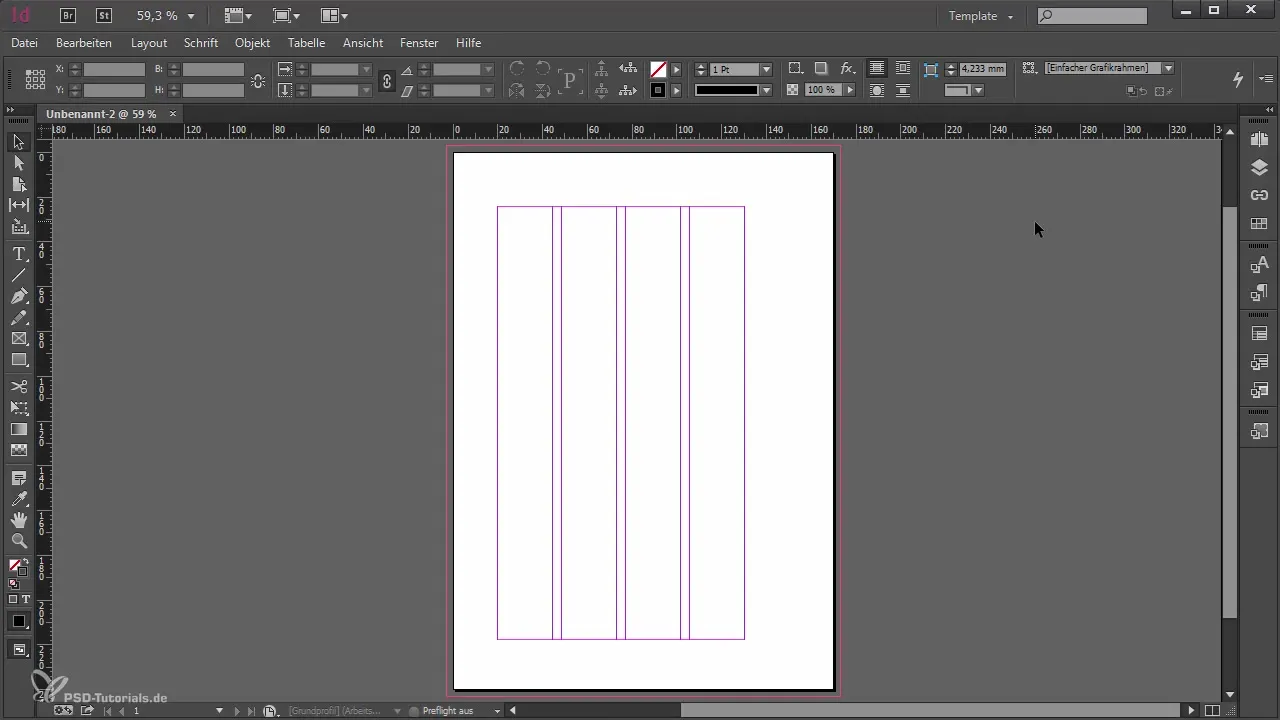
Acum, când pagina ta de șablon este denumită, ar trebui să ajustezi setările pentru întregul document. Aici se fac două setări importante: grila de bază și liniile de ghidare pentru margini și coloane.
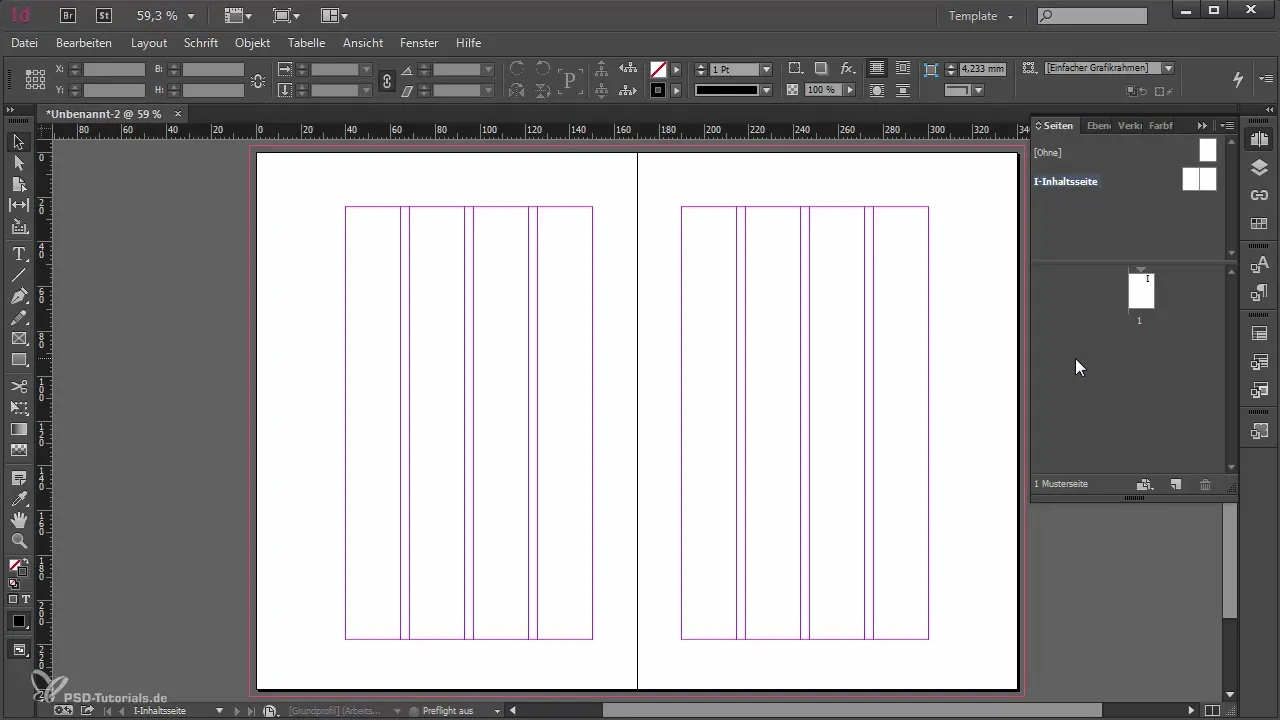
Să începem cu grila de bază. Pentru aceasta, navighează la preferințe. Mergi la „Editare” și apoi la „Preferințe” sub „Linii de ghidare și Arie de montaj”. Aici ai posibilitatea de a ajusta culorile pentru margini și coloane, precum și grila de bază. Îți recomand să alegi tonuri de gri pentru culori, astfel încât să nu devină prea colorat.
În același meniu, poți ajusta funcțiile grilei de bază. Asigură-te că distanța de la marginea zonei de text începe la aproximativ 24 mm, ceea ce corespunde cu marginea superioară. Pentru a adapta grila de bază cerințelor textului tău, asigură-te că înălțimea rândului este de 12,75 puncte. Această ajustare ajută textul tău să se integreze optim în designul layout-ului tău.
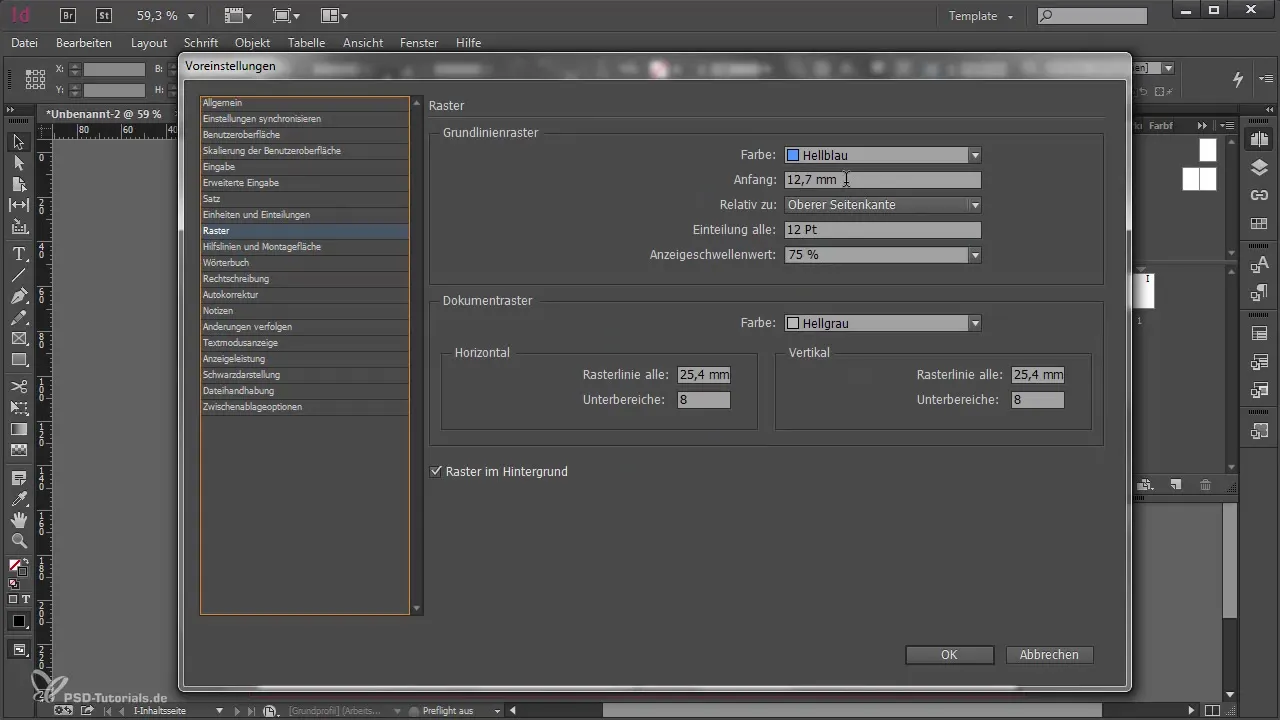
Un alt punct crucial sunt liniile de ghidare pentru coloanele marginale. Coloana marginală este un spațiu util pentru note sau informații suplimentare. Pentru a crea aceste linii de ghidare, trage o linie de ghidare la o înălțime de 15 mm de la margine. Apoi, trage o a doua linie de ghidare la o lățime de 21 mm.
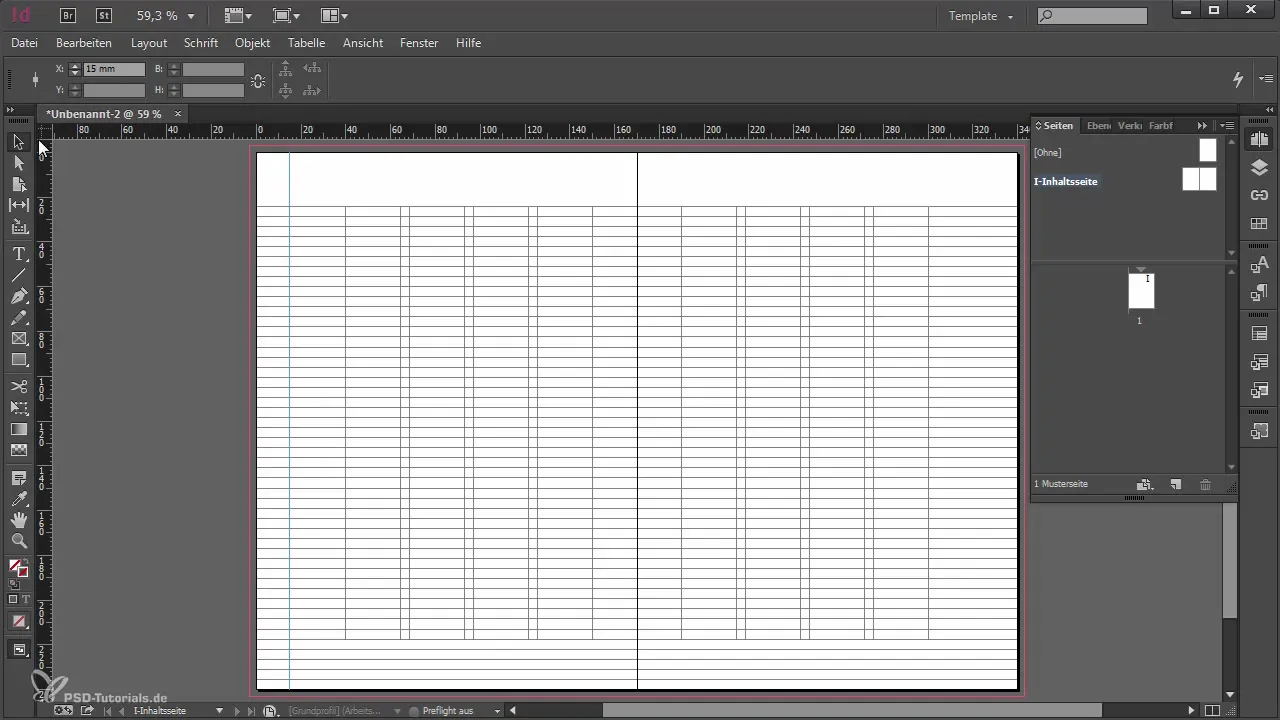
Dacă dorești să incluzi coloana ta marginală în zona de text, poți ajusta setările pentru coloane și margini sub „Layout”. Schimbă marginea exterioară de la 40 mm la 15 mm și crește numărul de coloane de la 4 la 5. Acest lucru te va ajuta să definești coloana marginală.
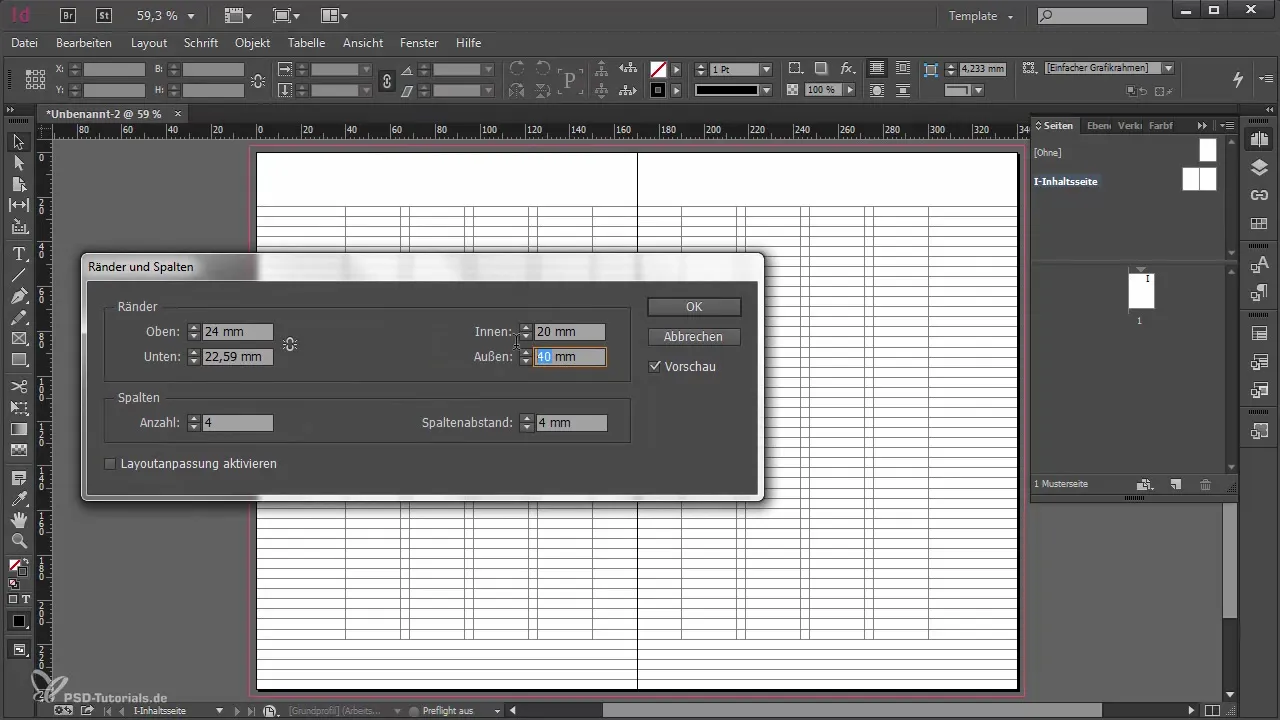
Odată ce ai configurat liniile tale de ghidare, ar trebui să te asiguri că nu sunt prea intruzive. Reduce vizibilitatea liniilor de ghidare colorându-le într-un gri deschis. Astfel, liniile de ghidare rămân prezente fără a distrage atenția de la conținutul principal.
Este timpul să așezi o grilă pentru înălțimea literelor mari, pentru a optimiza conexiunea între text și imagini. Poți face acest lucru trăgând o linie de ghidare la înălțimea literelor mari. Doublu evaluează această linie pentru a obține numărul dorit de distanțe între rânduri.
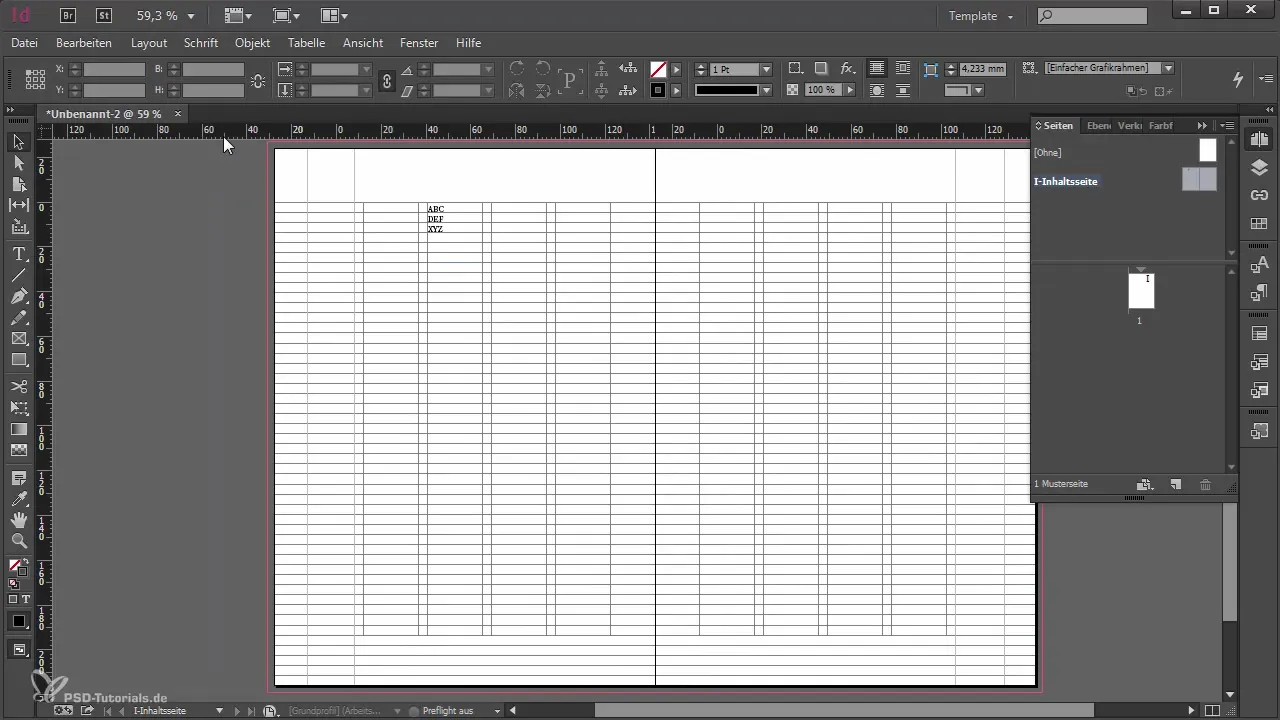
Un layout curat necesită, de asemenea, un anumit grad de ordine. Creează un strat separat pentru grila ta de înălțime a literelor mari. Prin mutarea liniilor de ghidare pe straturi diferite, poți să le ascunzi sau să le afișezi după cum este necesar, evitând astfel confuzia.
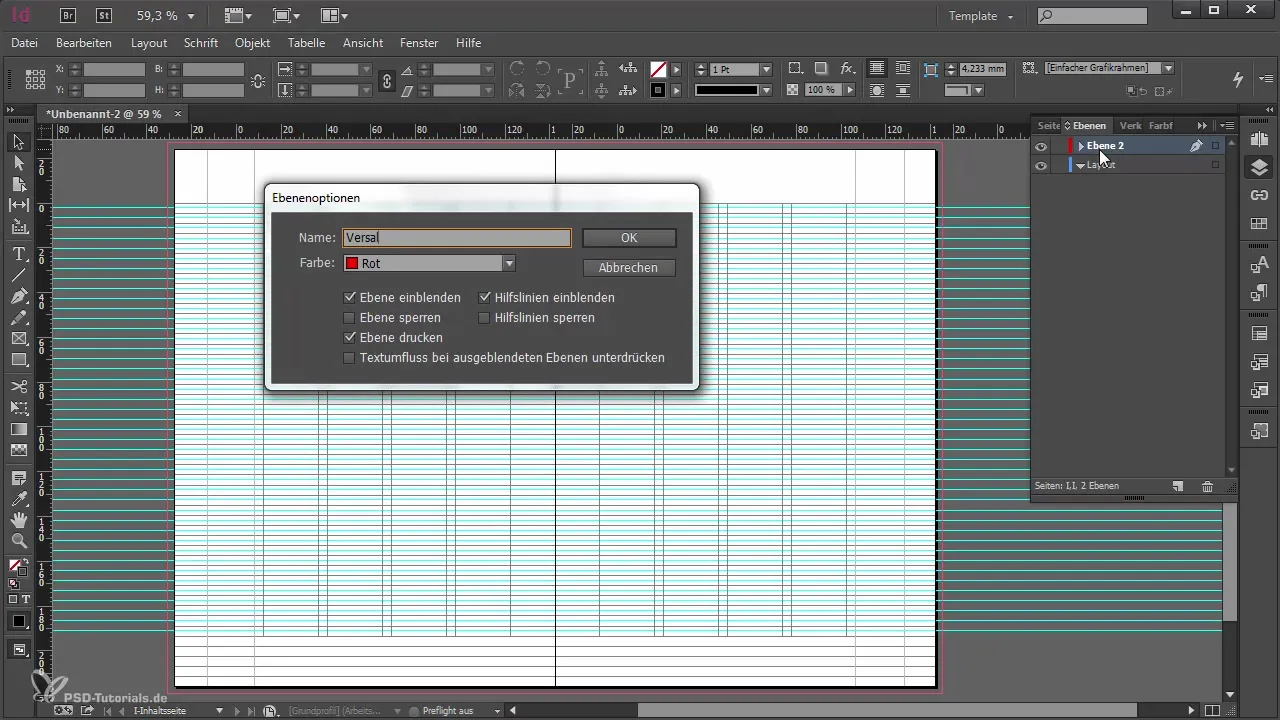
La final, nu uita să îți salvezi documentul în mod regulat. Aceasta este o măsură importantă pentru a te asigura că nu pierzi date în timpul întregului proces de design. Salvează-ți documentul sub un nume adecvat, pentru a-l găsi cu ușurință ulterior.
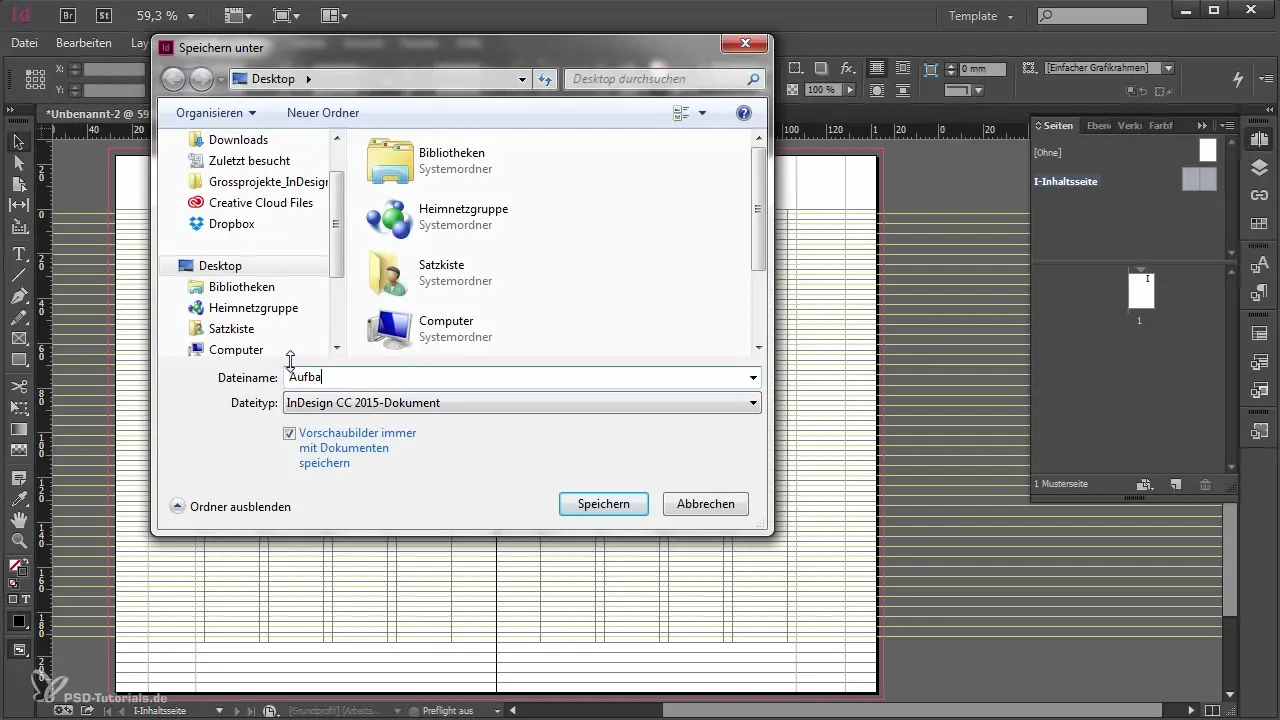
Rezumat
Pentru a crea un layout profesionist în Adobe InDesign, paginile de șablon și grilele trebuie concepute cu atenție. Aceasta asigură nu doar un design atrăgător, ci și o structură logică a documentului tău. Urmărind pașii prezentați, pui bazele unei lucrări eficiente și cu un aspect profesional.
Întrebări frecvente
Cum pot să îmi renumesc paginile de șablon?Dă un dublu click pe pagina de șablon din panoul de pagini și selectează opțiunile paginilor de șablon pentru renumire.
Ce este o grilă de bază?O grilă de bază ajută la alinierea uniformă a textului și asigură un layout armonios.
Cum schimb culoarea liniilor de ghidare?Mergi la preferințele sub „Linii de ghidare și Arie de montaj” și alege culorile dorite pentru margini și linii de ghidare.
Cum îmi salvez documentul?Mergi la „Fișier” și selectează „Salvează ca” pentru a-ți salva documentul în siguranță.
Cum creez o grilă pentru înălțimea literelor mari?Trage o linie de ghidare la înălțimea literelor mari și dublează-le pentru distanțele dorite.


